
Inhoud
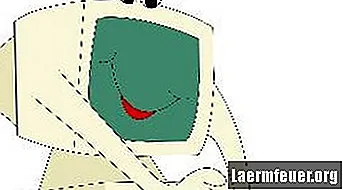
Geanimeerde GIF's geven een reeks afbeeldingen weer als een video; het verschil is dat ze na elkaar worden herhaald. Met online galerijen kunt u geanimeerde GIF's rechtstreeks van internet bekijken en downloaden, maar u kunt de GIF kopiëren en overal op uw computer of in een tekstverwerkingsprogramma plakken. U kunt deze geanimeerde bestanden uitvoeren door ze te openen in Internet Explorer of andere webbrowsers die deze afbeeldingsbestanden ondersteunen.
Stap 1
Zoek een geanimeerde GIF in een online galerij of op uw computer. Onder de galerijen met geanimeerde GIF's benadrukken we: GIFS.net, AnimatedGIF.net en Animation Factory (zie bronnen).
Stap 2
Open de afbeelding in Internet Explorer of een andere webbrowser waarmee u geanimeerde GIF's kunt kopiëren en plakken. Klik met de rechtermuisknop op de geanimeerde GIF en selecteer "Kopiëren". De GIF-afbeelding wordt op uw klembord opgeslagen.
Stap 3
Navigeer naar het bureaublad of een map op uw computer. Klik met de rechtermuisknop op een lege ruimte en selecteer "Plakken", of druk op "Ctrl" en "V" op uw toetsenbord. U kunt ook een leeg document openen in Word of een ander tekstverwerkingsprogramma dat u als webpagina kunt opslaan, klik op "Bestand" en selecteer "Plakken" of druk op "Ctrl" en "V" op uw toetsenbord.
Stap 4
Klik op "Bestand" en selecteer "Opslaan als" als je een geanimeerde GIF naar een tekstverwerkingsprogramma hebt gekopieerd. Voer een nieuwe bestandsnaam in en klik op "Webpagina" in het menu "Opslaan als type".
Stap 5
Dubbelklik op het GIF-bestand om de animatie in uw webbrowser te bekijken.